Das Dateisystem in OS X ist standardmäßig relativ sauber, wenn es über den Finder angezeigt wird. Die einzigen Ordner, die Sie sehen, sind der Systemordner, der Anwendungsordner, die Benutzerverzeichnisse und einige andere, die bei der Konfiguration des Systems für Ihre Anforderungen hilfreich sein könnten. In der Realität gibt es eine Reihe von versteckten Dateien und Ordnern, die das Verhalten von OS X steuern. Bei der Konfiguration von Softwarepaketen müssen Sie gelegentlich mit diesen Elementen interagieren.
Kürzlich hatte der Benutzer "uwes98" im Apple Support Communities-Forum Schwierigkeiten mit der Deinstallation der technischen Computeranwendung Matlab und dem Entfernen der versteckten "/ etc" -Datei im Stammverzeichnis des Dateisystems statt derjenigen, die Matlab in seinem Ausgangsverzeichnis erstellt hatte. Diese Art von Fehler ist leicht zu begehen, insbesondere wenn Sie mit dem Terminal Dateien entfernen und versehentlich ein einfaches Zeichen übersehen. Sehen Sie sich zum Beispiel diese drei Befehle an (führen Sie sie nicht aus):
sudo rm -rf ~ / etc
sudo rm -rf / etc
sudo rm -rf ~ / etc
Der erste Befehl würde einen Ordner "etc" innerhalb des Home-Verzeichnisses des aktuellen Benutzers anvisieren und entfernen. Der zweite und der dritte Befehl hätten jedoch verheerende Auswirkungen auf das System. Ohne das Tilde-Zeichen (das den Pfad zum Basisverzeichnis des aktuellen Benutzers angibt), würde der zweite Befehl den Ordner "/ etc" des Systems entfernen, der sich im Stammverzeichnis der Festplatte befindet. Dieser Ordner enthält zahlreiche Konfigurationsdateien für Systemdienste. Wenn Sie ihn entfernen, wird ein Großteil der zugrunde liegenden Struktur von OS X zerstört.
Der dritte Befehl hätte noch größere Folgen. Der Fehler hier ist, ein Leerzeichen zwischen dem Tilde-Zeichen und dem Rest des Befehls einzufügen: Dadurch wird angegeben, dass alle Dateien im Heimatverzeichnis des aktuellen Benutzers zusätzlich zu allen Dateien im Ordner "/ etc" des Systems als Ziel ausgewählt und entfernt werden sollen . Dadurch würden Sie nicht nur das System beschädigen, sondern auch alle Ihre Daten löschen. Nicht gut!
Obwohl diese Beispiele etwas extrem sind, kann es vorkommen, dass Personen, die ihre Systeme "unter der Haube" konfigurieren, bestimmte Dateien oder Ordner beschädigen, die wiederhergestellt werden sollen. Glücklicherweise sichert Time Machine alle Dateien auf dem System (versteckt oder nicht). Wenn Sie also über diese verfügen, können Sie die Dateien wiederherstellen. Sie können dies jedoch zunächst nicht direkt durchführen, da Time Machine keine versteckten Dateien anzeigt.

In einigen Fällen können Sie die versteckten Dateien in einem versteckten Verzeichnis anzeigen, indem Sie zuerst in dieses Verzeichnis gehen. Wenn der ADC-Benutzer "uwes98" nur eine Datei aus dem Verzeichnis "hidden / etc" entfernt hatte, hätte er den Befehl "Find to folder" des Finders (im Menü "Gehe zu") verwenden und "/ etc" eingeben können Gehe in den versteckten Ordner. Von hier aus würden alle Dateien im Verzeichnis / etc aufgedeckt und er hätte Time Machine aufgerufen, um die gewünschte Datei zu suchen und eine frühere Version davon wiederherzustellen.
Wenn Sie ein verstecktes Verzeichnis entfernt haben, das sich in einem normalerweise sichtbaren Verzeichnis befindet (wie im gesamten Verzeichnis / etc), können Sie das Verzeichnis leider nicht standardmäßig anzeigen. Verwenden Sie dazu den Ordner "Gehe zum Ordner". Befehl wird nicht funktionieren. Sie können sie dennoch mithilfe von Time Machine wiederherstellen, indem Sie zunächst verborgene Dateien im Finder anzeigen.
Öffnen Sie das Terminal.
Führen Sie den folgenden Befehl aus:
Standardwerte schreiben com.apple.finder AppleShowAllFiles TRUE; killall Finder
Gehen Sie zum Speicherort des fehlenden versteckten Ordners und rufen Sie Time Machine auf, um ihn wiederherzustellen.
Führen Sie den folgenden Befehl aus, um Dateien auszublenden:
Standardeinstellungen schreiben com.apple.finder AppleShowAllFiles FALSE; killall Finder

Diese Befehle zeigen die versteckten Dateien an, es gibt jedoch eine Einschränkung beim Umgang mit einem fehlenden / etc-Ordner und einigen anderen fehlenden Dateien in versteckten Ordnern. Das Terminal kann sich darauf verlassen, dass sie ordnungsgemäß funktionieren und daher möglicherweise keine Befehle öffnen oder ausführen Bestimmte Verzeichnisse einschließlich des Verzeichnisses / etc fehlen. In diesem Fall gibt es eine Möglichkeit, dies zu umgehen, indem Sie die Einstellungen des Finder manuell so anpassen, dass versteckte Dateien angezeigt werden, anstatt die oben aufgelistete Prozedur "Terminal" zu verwenden.
Gehen Sie dazu in den Ordner / uername / Library / Preferences / und öffnen Sie die Datei "com.apple.finder.plist" in einem Programm wie TextWrangler (das Programm muss binäre Eigenschaftslisten interpretieren können). Suchen Sie bei geöffneter Datei den Schlüssel mit dem Namen AppleShowAllFiles. Darunter sollte ein Zeichenfolgeneintrag FALSE angezeigt werden. Ändern Sie dies in TRUE und speichern und schließen Sie die Datei. Drücken Sie dann die Wahltaste, um das Fenster zum Beenden der Zwangsführung zu öffnen, und starten Sie den Finder erneut. Jetzt sollten alle versteckten Dateien aufgedeckt werden, und Sie können Time Machine aufrufen, um alle fehlenden versteckten Dateien auf Ihrem System wiederherzustellen.




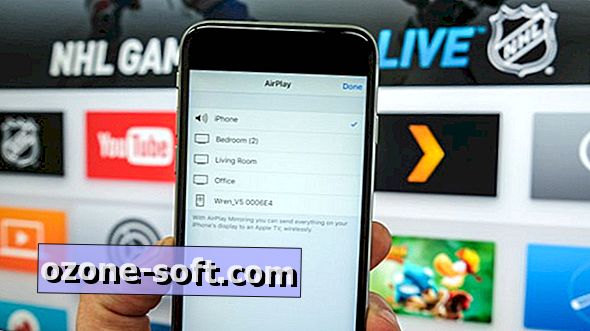






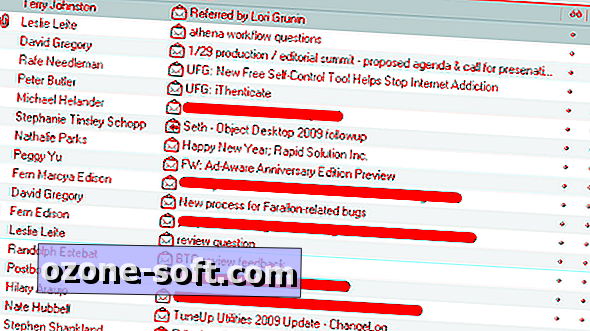

Lassen Sie Ihren Kommentar